Comment activer le déverrouillage de l'écran par reconnaissance faciale sur votre mobile Huawei P40/P40 Pro/P40 Lite 5G/P40 Lite E ?
Mise à jour le 09/11/2022
Vous pouvez maintenant utiliser la reconnaissance de votre visage pour déverrouiller l'écran de votre mobile ou effectuer des achats sur le Play Store par exemple. Voici la marche à suivre pour activer cette fonctionnalité sur votre mobile Huawei P40/P40 Pro/P40 Lite 5G/P40 Lite E.
Sélectionner Paramètres |
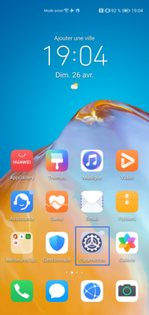 |
Cliquer sur Accès biométrique & déverrouillage |
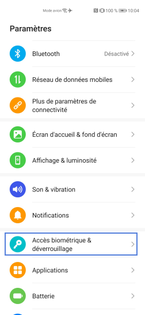 |
Sélectionner Reconnaissance faciale |
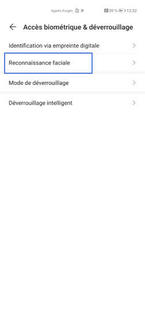 |
Définir un code de déverrouillage à l'aide de votre clavierVous devez confirmez une 2ème fois le code de sécurité. |
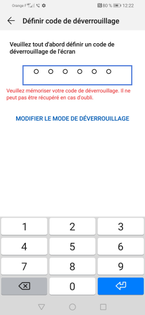 |
Lire les explications sur l'enregistrement de votre visageCommencez en cliquant sur Enregistrer un visage.
|
 |
Placer votre visage dans la zone d'identificationSuivez les instructions jusqu'au bout. |
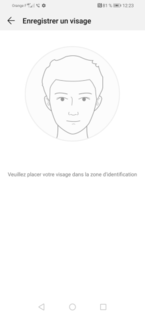 |
Votre visage est enregistré |
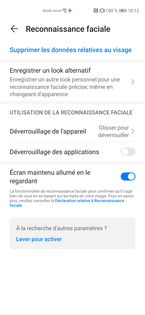 |
Avez-vous trouvé cet article utile ?
Que vous a-t-il manqué ?
Quel problème avez-vous rencontré ?
Que vous a-t-il manqué ?
Quel problème avez-vous rencontré ?
Caractères restants: 250
Votre avis est traité de façon anonyme, merci de ne pas communiquer de données personnelles (nom, mot de passe, coordonnées bancaires...)
Besoin de contacter le service client ou d'une aide supplémentaire ? Rendez-vous sur "Aide et contact"
Merci de votre participation.
Vos commentaires nous aideront à améliorer nos articles.
Votre avis est traité de façon anonyme, merci de ne pas communiquer de données personnelles (nom, mot de passe, coordonnées bancaires...)
Besoin de contacter le service client ou d'une aide supplémentaire ? Rendez-vous sur "Aide et contact"